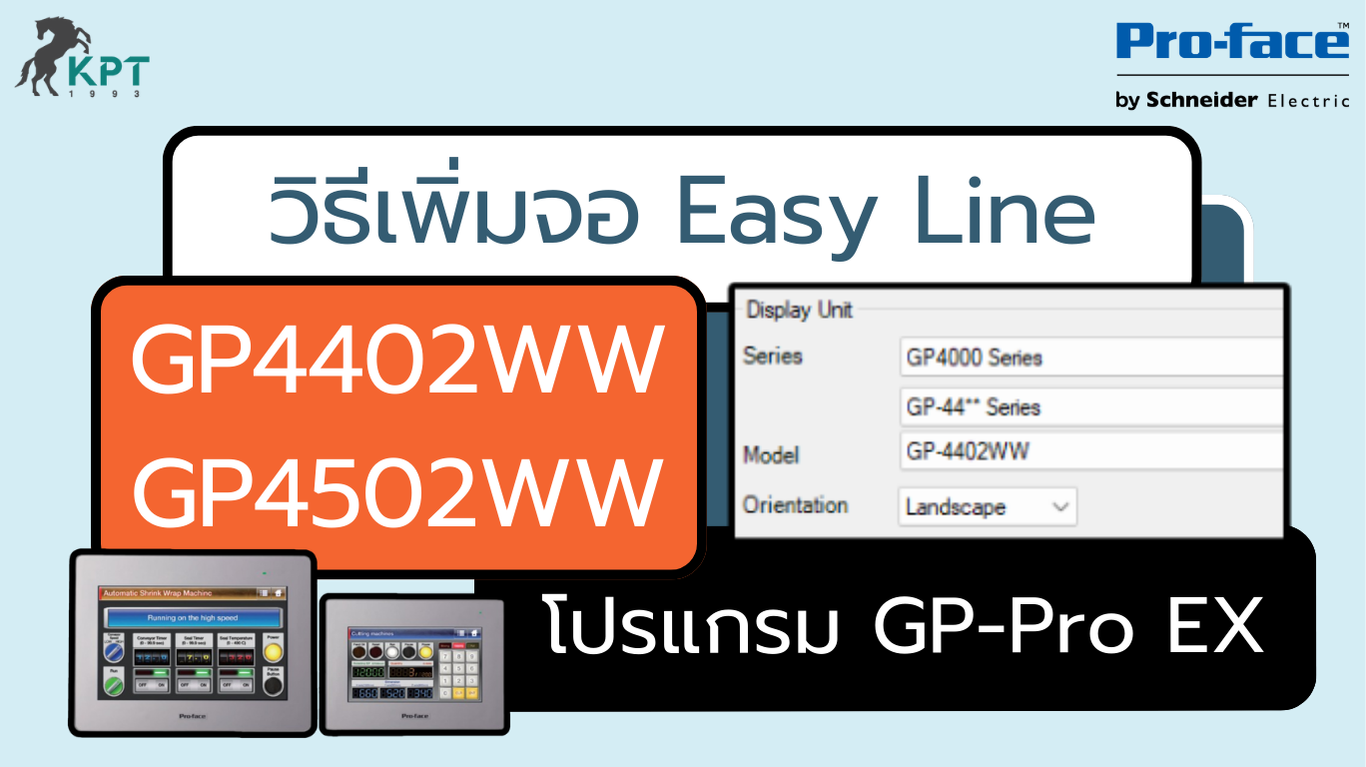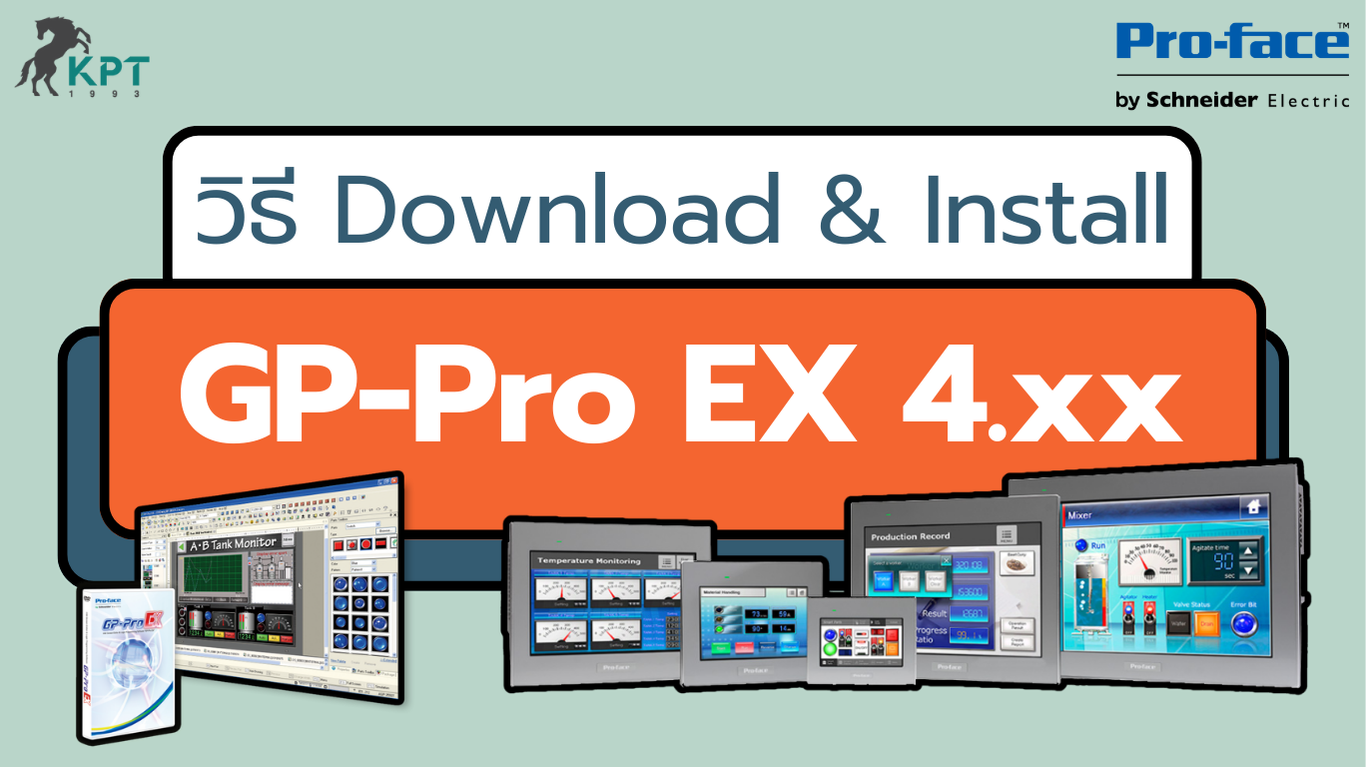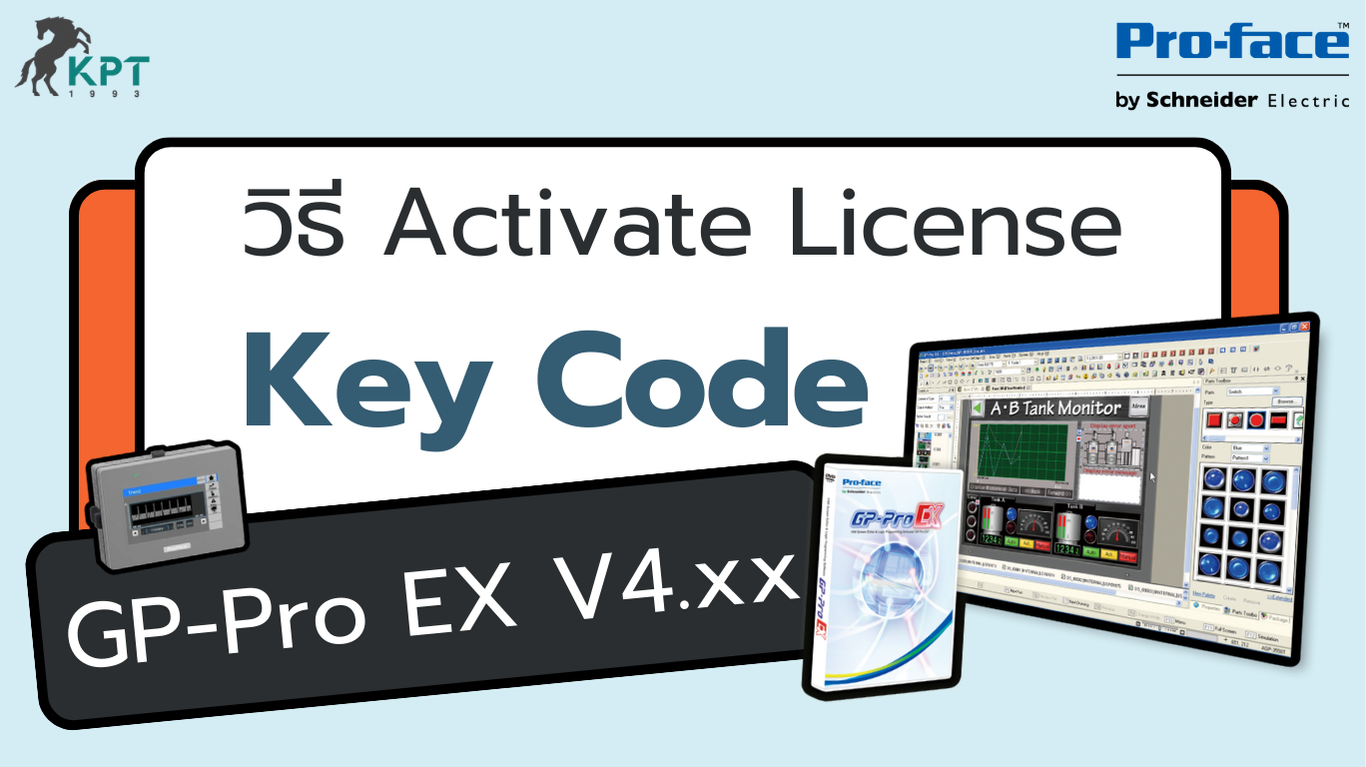[Proface] วิธีการใช้งาน Pass-Through Function เชื่อมต่อ Device/PLC ผ่าน USB/LAN
” จอ Proface GP4000 Series มีฟังก์ชัน Pass-Through สำหรับการเชื่อมต่อ Device/PLC เพื่อ Upload/Download แก้ไข หรือ Monitor โปรแกรมใน PLC ที่เชื่อมต่อกับจอ Proface โดยไม่จำเป็นต้องต่อสายทำโปรแกรมเข้ากับ PLC “
การใช้งาน Pass-Through ผ่านโปรแกรม GP-Pro EX Pass-Through Configuration Tool สามารถดาวน์โหลดใช้งานได้ฟรี!
STEP 1 : ตรวจสอบ Device/PLC ที่รองรับการ Pass-Through
- เปิด Manual จากแถบ Help ของโปรแกรม GP-Pro EX -> แถบ Device/PLC -> เลือก Pass-Through Function

2. เช็ค Device/PLC หาอยู่ใน List สามารถใช้งาน Pass-Through ได้

STEP 2 : การติดตั้ง Pass-Through Configuration Tool
3. ดาวน์โหลดซอฟต์แวร์จาก Disc 2 ที่หน้าเว็บไซต์ Proface ได้ที่ :
“GP-Pro EX Ver. 4.09.250 Limited Edition (Disc 1 / Disc 2) (proface.com)”

4. เปิดไฟล์ที่ดาวน์โหลด -> เลือกแถบ Utillity -> คลิกติดตั้ง Pass Through

5. รอการติดตั้ง Pass Through เสร็จสิ้น

6. Restart คอมพิวเตอร์

STEP 3 : การใช้งาน Pass-Through Function
7. เชื่อมต่อจอ Proface เข้ากับ Computer ผ่าน USB หรือ LAN

8. เปิดโปรแกรม GP-Pro EX Pass-Through Configuration Tool -> คลิกปุ่ม Add(A)

9. โปรแกรมสแกนหาจอ Proface ที่เชื่อมต่อคอมพิวเตอร์

10. โปรแกรมแสดง Device/PLC ที่สามารถ Pass-Through ได้ -> คลิกปุ่ม OK

11. คลิก Enable Com port ที่ต้องการ Pass-Through

ทดสอบการใช้งาน Pass-Through Function
- ตัวอย่างนี้ใช้จอ GP4301TW เชื่อมต่อกับ PLC OMRON CJ1G ทดสอบการ Pass-Through ผ่าน CX-Programmer

- เชื่อมต่อ PLC กับคอมพิวเตอร์ผ่าน Pass-Through Com port

- สามารถเชื่อมต่อ CX-Programmer ผ่าน Pass-Through ได้

” ฟังก์ชัน Pass-Through สามารถใช้งานได้ทั้งรูปแบบ USB และ LAN ของจอ Proface ที่เชื่อมต่อกับคอมพิวเตอร์ได้ “
บทความอื่นๆ ที่เกี่ยวข้อง
Pro-face | วิธีเพิ่มจอ ET6000 ใน GP-Pro EX 4.xx
Pro-face | วิธีเพิ่มจอ ET6000 ใน GP-Pro EX 4.xx ” ตัวเลือกจอ ET6000 ไม่สามารถเลือกจอตอนเริ่มสร้างโปรเจคใหม่ได้ จำเป็นต้องติดตั้งส่วนเสริมของโปรแกรมก่อน “ *รองรับ…
Pro-face | วิธีเพิ่มจอ GP4402WW และ GP4502WW ใน GP-Pro EX 4.xx
Pro-face | วิธีเพิ่มจอ GP4402WW และ GP4502WW ใน GP-Pro EX 4.xx ” ตัวเลือกจอ GP4000E Series และ…
Pro-face | วิธีติดตั้ง Driver CA3-USBCB-01 สำหรับเชื่อมต่อจอ HMI
Pro-face | วิธีติดตั้ง Driver CA3-USBCB-01 สำหรับเชื่อมต่อจอ HMI ” สาย CA3-USBCB-01 หรือ PFXZC3CBUSA1 เป็นสายสำหรับ Upload/Download จอ…
Pro-face | วิธี Download และ Install โปรแกรม GP-Pro EX V4.xx
Pro-face | วิธี Download และ Install โปรแกรม GP-Pro EX V4.xx ” GP-Pro EX มีให้ดาวน์โหลดและติดตั้งได้จากเว็บไซต์ของ Pro-face…
Pro-face | วิธี Activate License Key Code โปรแกรม GP-Pro EX V4.xx
Pro-face | วิธี Activate License Key Code โปรแกรม GP-Pro EX V4.xx ” การ Activate license…
Pro-face | Upload โปรเจคไฟล์ Backup ผ่าน USB Drive
Pro-face | Upload โปรเจคไฟล์ Backup ผ่าน USB Drive ” HMI Pro-face รองรับการอัพโหลดโปรเจค Backup ผ่าน USB…
Pro-face | Download โปรเจคไฟล์ผ่าน USB Drive
Pro-face | Download โปรเจคไฟล์ผ่าน USB Drive ” HMI Pro-face รองรับการดาวน์โหลดโปรเจคผ่าน USB ไดรฟ์ คุณสามารถสร้าง Memory Loader…
Pro-face | วิธี Reset Connection Key เมื่อลืมรหัสผ่าน
Pro-face | วิธี Reset Connection Key เมื่อลืมรหัสผ่าน ” Connection Key คือรหัสผ่านที่ใช้ในการป้องกันการ Upload/Download โปรเจคไฟล์บนจอ HMI Pro-face…
[Pro-face] ตั้งค่าหน้าแรก Base Screen จอ Pro-face ใน GP-Pro Ex
[Pro-face] ตั้งค่าหน้าแรก Base Screen จอ Pro-face ใน GP-Pro Ex “ หน้าแรก Base Screen เริ่มต้นหลังจากเปิดเครื่อง สามารถกำหนดได้ในโปรแกรม…
LR10 Series: เสาสัญญาณเตือนขนาดใหญ่ที่ใช้ได้แม้อยู่นอกอาคาร
LR10 Series: เสาสัญญาณเตือนขนาดใหญ่ที่ใช้ได้แม้อยู่นอกอาคาร ■ ประวัติการพัฒนา นี่เป็นการปรับเปลี่ยนโมเดลเต็มรูปแบบของ Rotating Signal Tower ที่ใช้มาเป็นเวลาหลายปีในสถานการณ์ต่างๆ โดยมีการปรับการออกแบบสินค้า LR ซีรี่ส์ที่เป็นสินค้ายอดนิยม ให้เป็นในรูปแบบพื้นผิวที่เรียบดังนั้นจึงไม่มีพื้นผิวที่ผิดปกติ นอกจากการมองเห็นที่โดดเด่น…
ไฟสัญญาณหลายชั้นแบบติดผนัง WE-LAN Series
ไฟสัญญาณหลายชั้นแบบติดผนัง WE-LAN Series ไฟสัญญาณหลายชั้นแบบติดผนัง WE-LAN Series ที่ใช้เครือข่ายเพื่อส่งสัญญาณได้หลากหลายตามสถานการณ์ เมื่อวันที่ 1 กุมภาพันธ์ 2566 บริษัท PATLITE ได้เปิดตัวไฟสัญญาณหลายชั้นแบบติดผนัง รุ่น…
คลาสการป้องกันตามมาตรฐาน IEC สำหรับ Power Supply
รูปที่1 สัญลักษณ์มาตรฐานของ Class I, Class II, Class III. คลาสการป้องกันตามมาตรฐาน IEC สำหรับ Power Supply เราจะอธิบายกฎข้อบังคับในการป้องกันทางอิเล็กทรอนิกส์และวิธีแยกแยะว่า Power…